12代处理器在虚拟机中安装Windows98SE
最近想把以前写的那个Windows98开始菜单完善一下,装个Windows98来参考参考。
项目地址:https://github.com/zhaotianff/WindowsX.git
路过的小伙伴可以帮忙点个star。
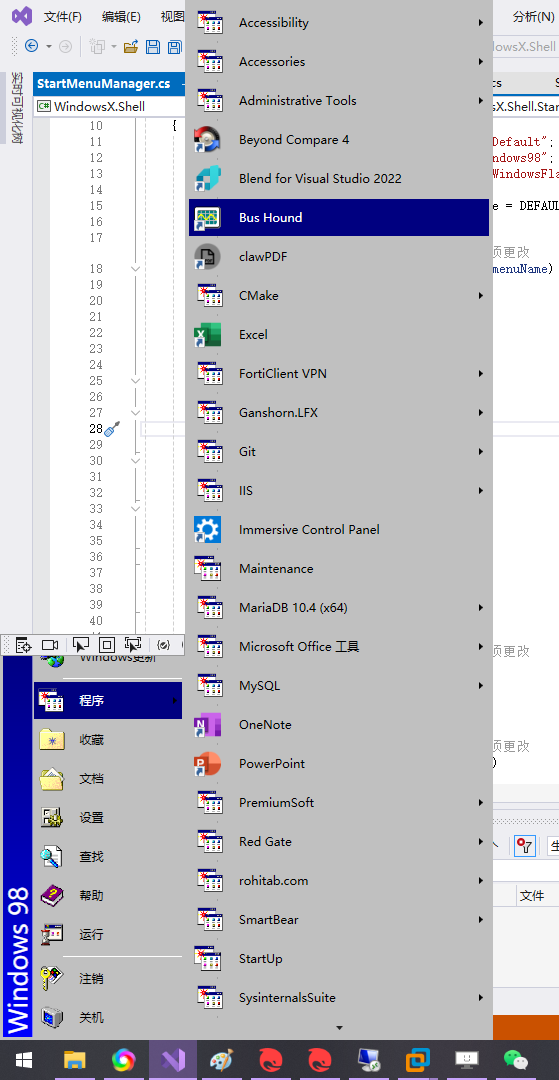
这里把安装过程分享一下。
本文以VMware17虚拟机为例,介绍如何在12代处理器中安装Windows 98SE。
安装步骤如下:
1、下载Windows 98SE镜像文件
这里提供一个我找的下载链接
win98系统镜像下载-Windows 98 SE 中文第二版ISO镜像下载 附安装教程-IT猫扑网 (itmop.com)
如果这个链接失效了,自行搜索下载即可。
2、创建虚拟机
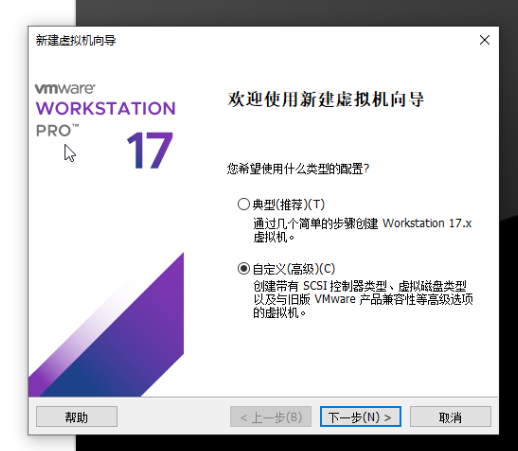
硬件兼容性我这里选择是12.X
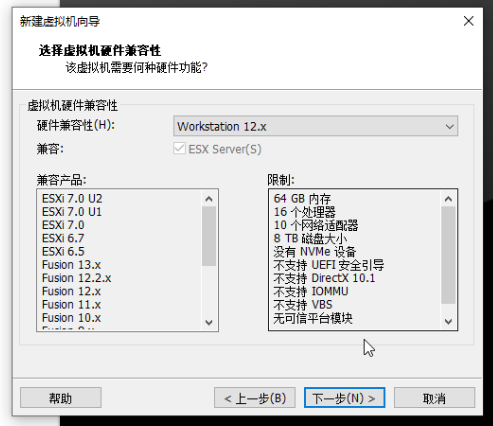
镜像文件这里选择前面下载的Windows98镜像文件
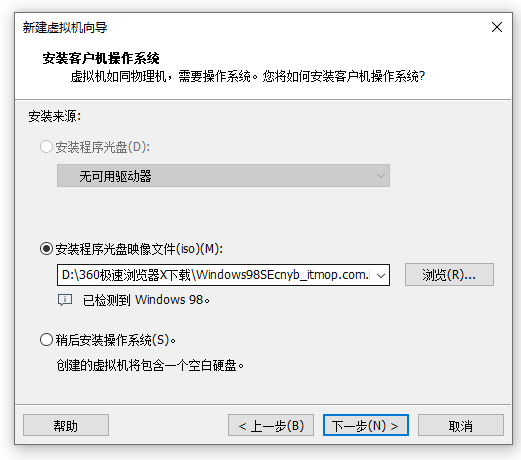
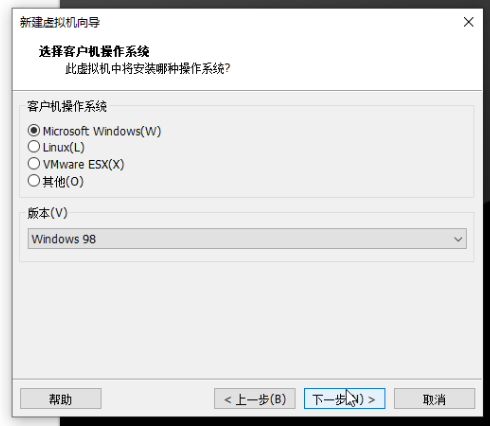
处理器这里分配1就够了
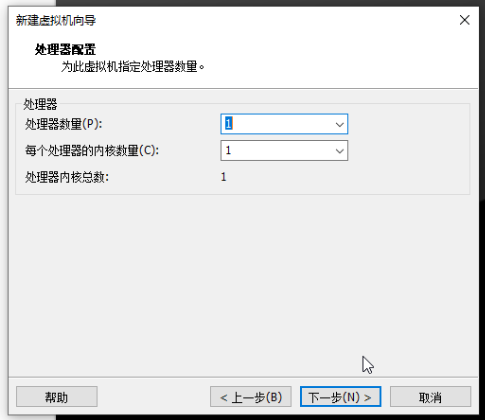
内存我这里给的是128MB,我记得我那会还是64MB的,照样能玩魔兽2

后面这些参数基本默认就可以
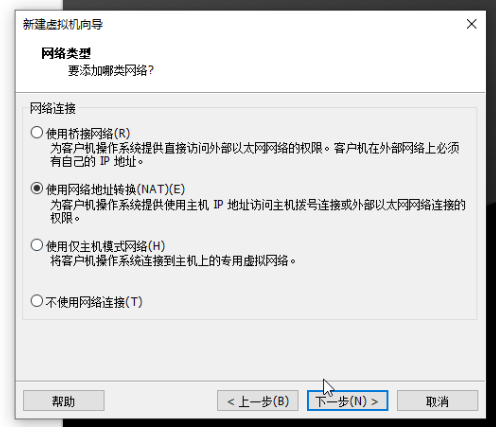

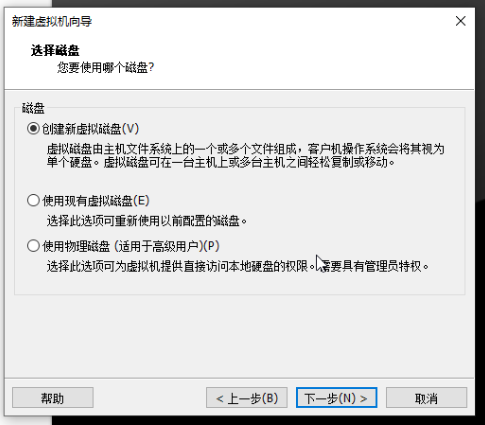
硬盘我给的4G,我那会还是2G的硬盘
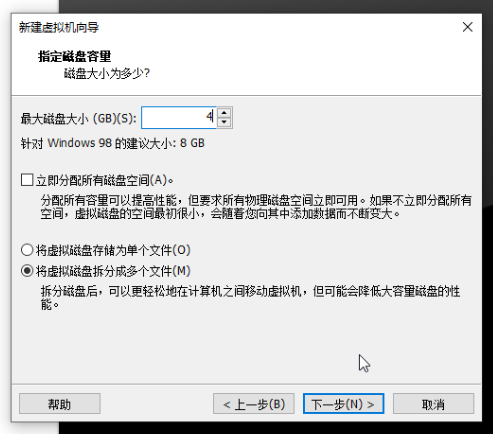
创建完成后先不要启动虚拟机,打开编辑虚拟机设置,更改一些参数,如下所示
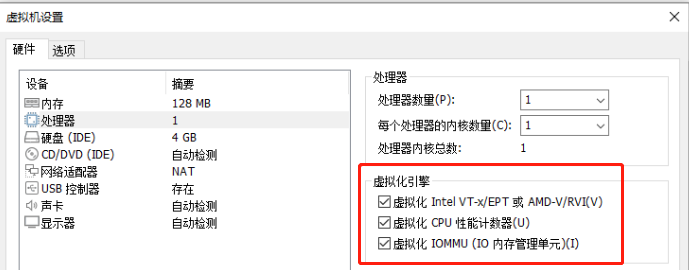

3、安装Windows 98
虚拟机参数配置好后,开机进入Windows 98安装界面
这里根据提示安装即可,不做详细介绍
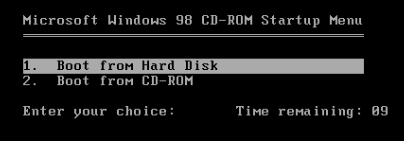
提供一个网上搜集的密钥:XDFJK-9GP3J-K4T7K-7GMDQ-HWDPG
4、遇到的问题
12代处理器安装时会遇到下面这个问题
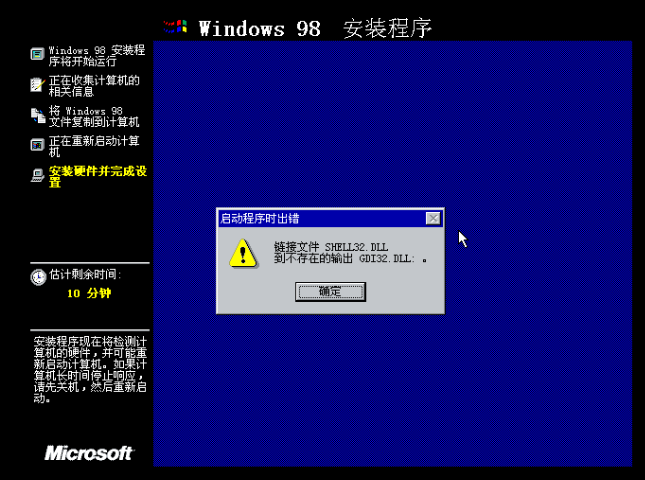
此时我们将虚拟机关机,然后访问https://github.com/JHRobotics/patcher9x/releases/tag/v0.6.14 ,下载patcher9x-0.6.14-boot.ima
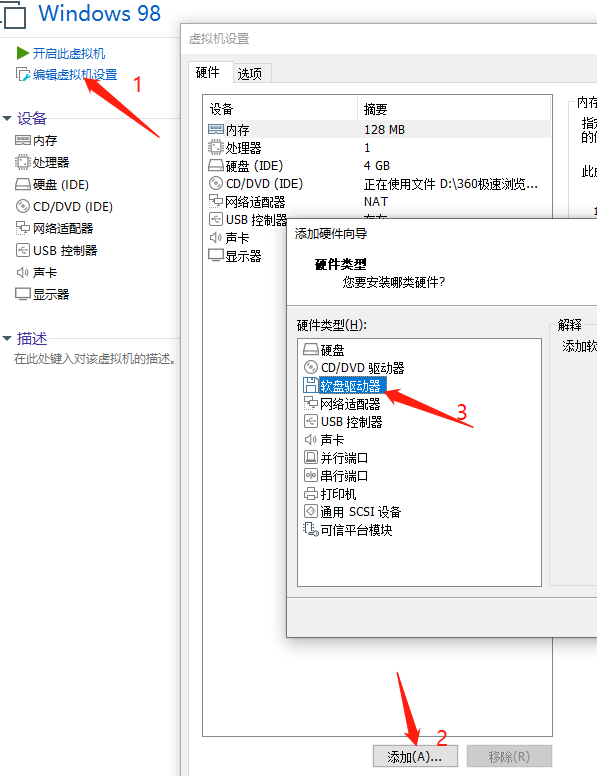
软盘的镜像文件选择前面下载的ima文件
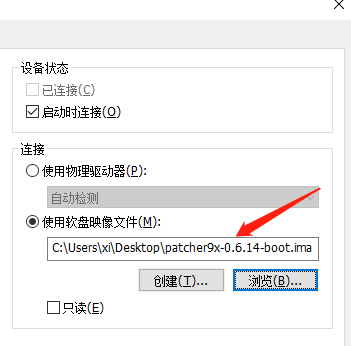
将虚拟机开机,将补丁打上,按下图操作即可。
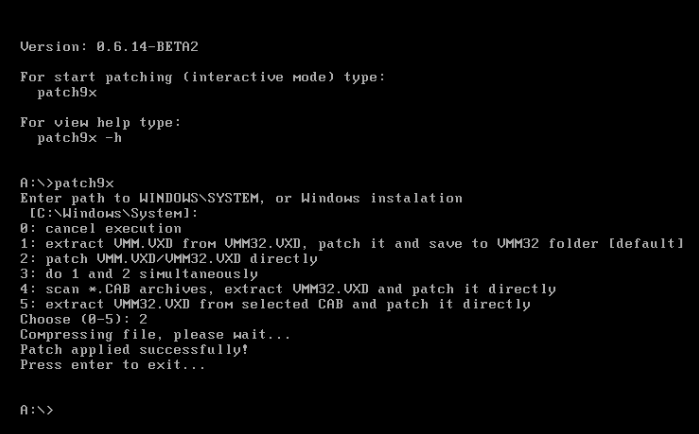
操作完成后,将虚拟机关机,然后到虚拟机设置中移除添加的软盘。
再开机就能正常进入配置界面了

5、配置完成后进入桌面
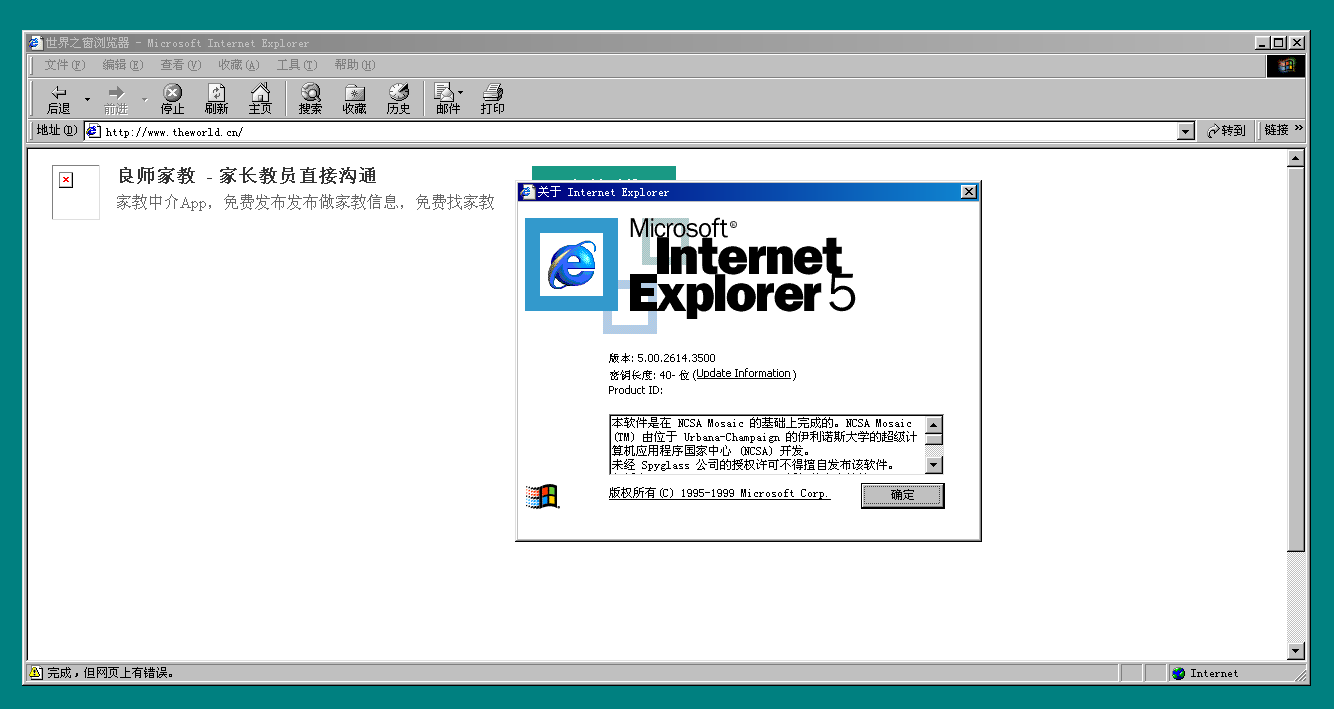
通过菜单虚拟机-》安装VMware Tools菜单安装VMware Tools即可
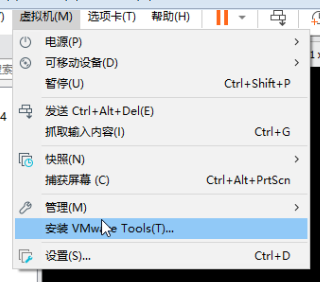
98时代自动播放功能是默认启用的,所以光盘插入会通过autorun自动启动,直接安装即可,都不用去目录下启动安装程序
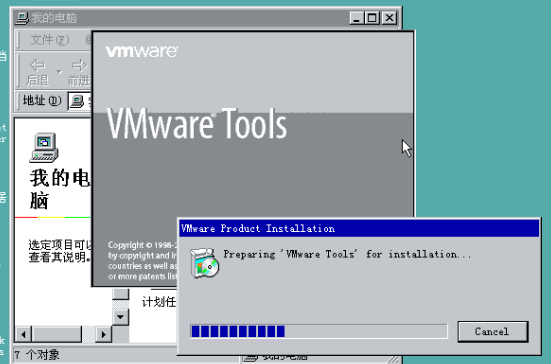
注意:这里即使安装了VMwareTools,也是不能直接拷贝文件的,如果想把文件放入虚拟机,可以自行制作光盘镜像加载。

参考视频
我将安装过程中的操作录制成了视频,有需要的小伙伴可以参考视频内容对照安装
https://www.bilibili.com/video/BV1oUuZeeEd3/?vd_source=18c8134aceef3e896e638535781c0c61
参考资料
https://www.sysnettechsolutions.com/en/install-windows-98-vmware/

